1、打开PS,按crl+N新建一个空白白色背景,设置分辨率为36,宽度设置1280像素,高度设置为750像素,如图
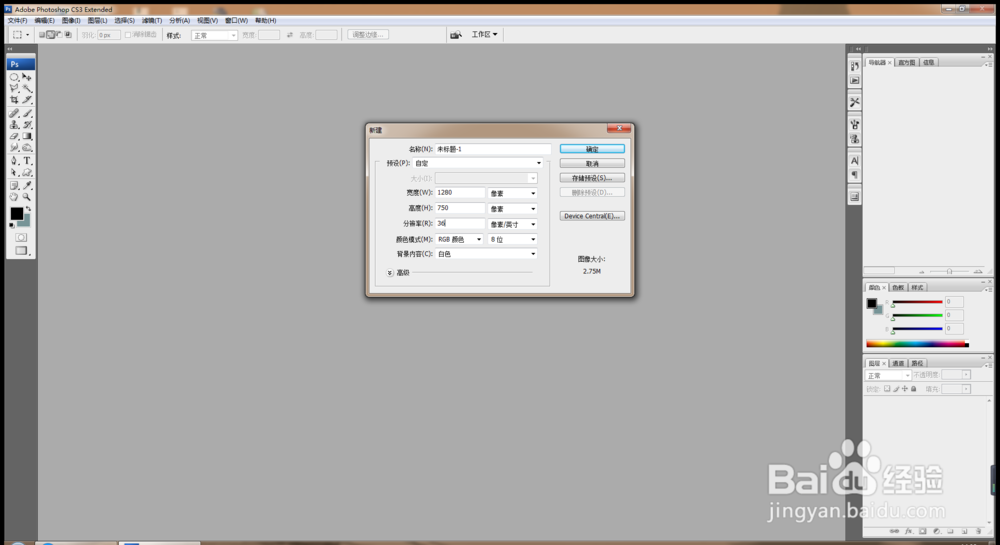
2、选择渐变工具,设置渐变的颜色从左到右为墨绿色,深绿色,浅绿色,从上到下进行线性渐变。

3、新建图层,选择矩形工具,绘制矩形选区,选择渐变颜色填充,从左到右渐变色为,浅灰色,深灰色,中灰色,从浅灰色到中灰色渐变,如图。
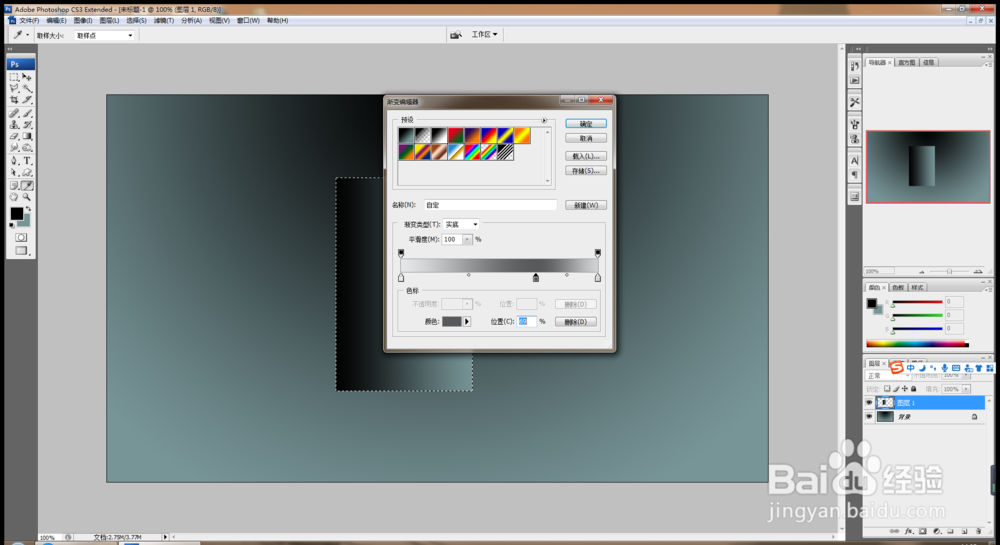
4、选择椭圆形选区工具,蒉翟蛳庹从矩形左边的边缘处开始载入选区,选择添加选区,添加矩形选区,选择反向选区,按delete键删除多余部分,如图
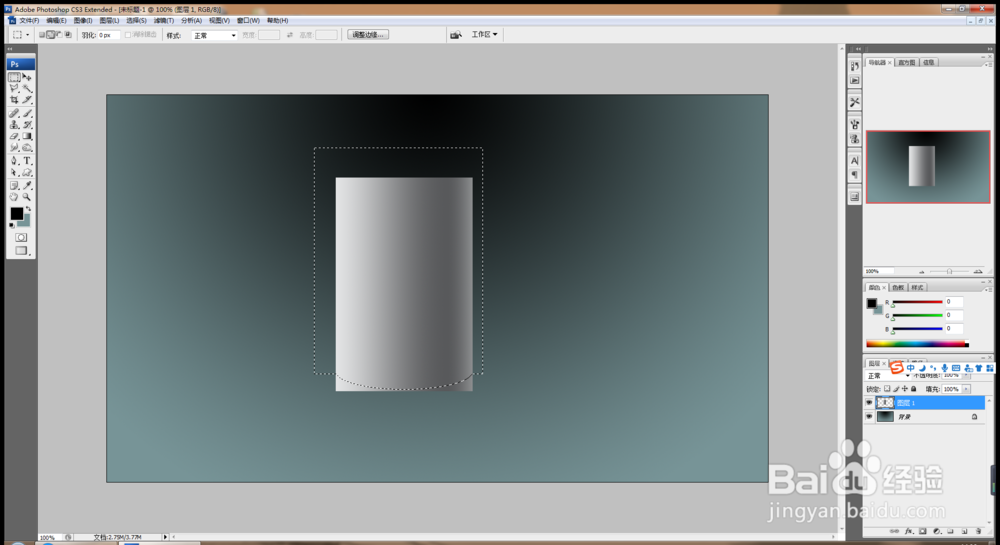
5、再次选择椭圆形选区工具,绘制椭圆形,按crl+T选择自由变换,鼠标右键,选择透视,选择最右上方的顶点,调整顶点位置,如图
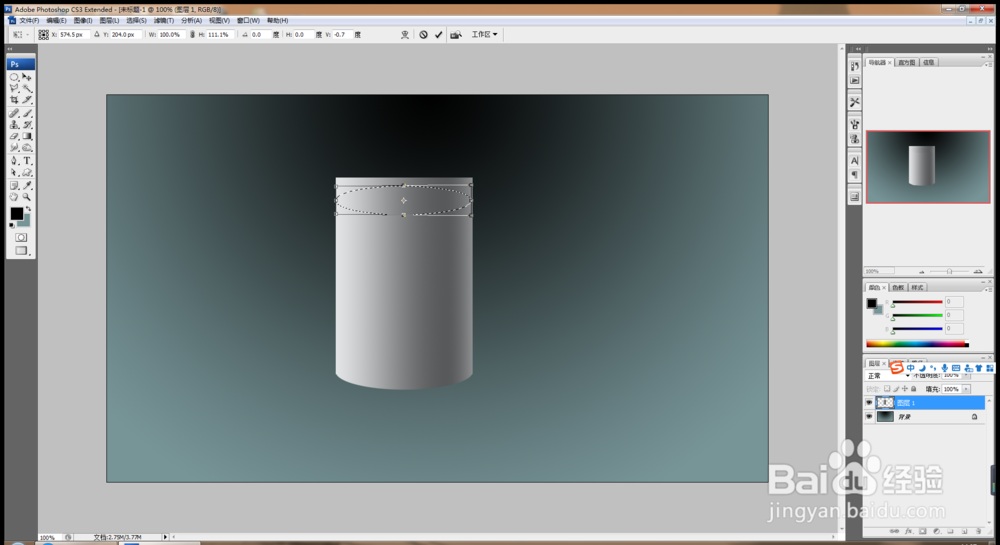
6、为其椭圆形选区填充浅灰色的颜色,删除边缘周围的部分,可选择椭圆形选区和矩形选区添加,删除外部边缘的部分。如图
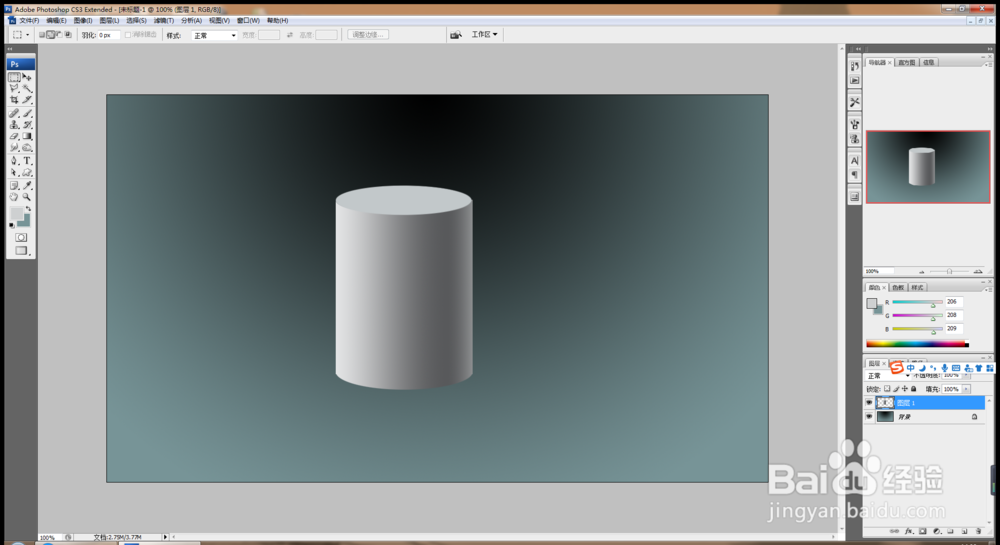
7、再次新建图层,选择椭圆形选区,绘制椭圆形,选择颜色渐变色从左到右的渐变为浅灰色,深灰色,中灰色,从左到右开始进行渐变。

8、按crl+B再次打开色彩平衡对话框,色阶数值更改为35,-21,-4,勾选色调平衡中的中间调,点击确定,如图
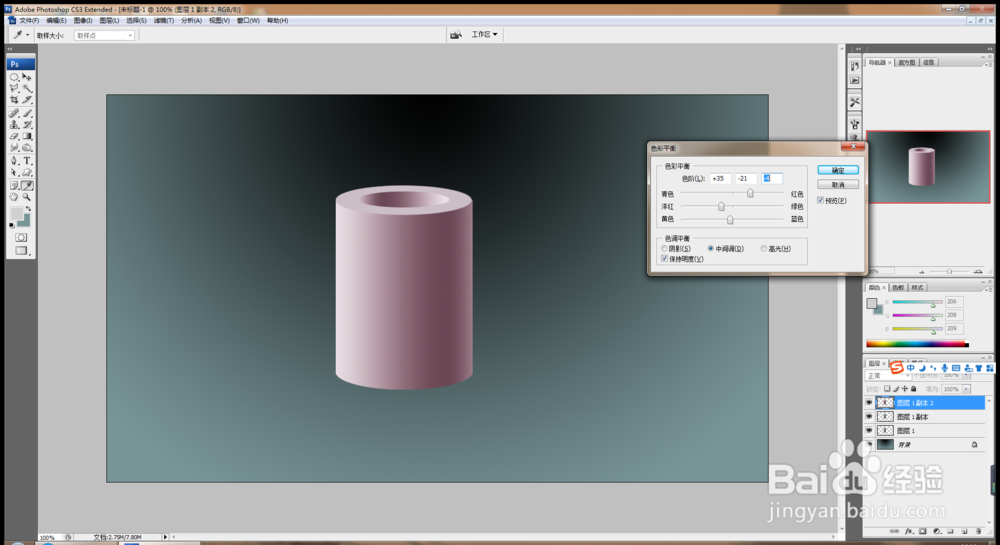
9、按alt键复制同样的兔脒巛钒图层,选择矩形选框工具,将上部分的区域选中进行删除,按crl+T自由变换,鼠标右键,选择透视,按鼠标左键调整顶点的位置,这样就可以设计好水滴的图形,如图

10、选择横排文字工具,输入字体,设置字体的颜色为红色,双击文字图层,勾选斜面和浮雕选项,设置为雕刻清晰,点击确定,如图

11、按alt键再次复制一个蜡烛,按crl+B打开色彩平衡对话框,勾选色阶的颜色,更改为绿色,然后将水滴的颜色更改为土黄色,如图

12、总结:想要设计蜡烛,首先豹肉钕舞设计出圆柱形,圆柱形的设计:先绘制矩形选区,渐变颜色填充,从浅灰色到深灰色再到中灰色的线性渐变,从左到敫嘹萦钻右渐变填充,然后选用椭圆形选区工具,增加矩形选区工具,添加选区部分,反向选择,删除部分选区,再次在圆柱形上方绘制淡灰色的椭圆形选区,然后再复制一个圆柱体,选择用矩形选区删除上方的内容,自由变换,选择透视,鼠标左键调整顶点,最后选用crl+B打开色彩平衡对话框,为蜡烛增加色彩。最后搭配上精美的文字。
